익스플로러 버전 확인, 업데이트 방법
윈도우7과 윈도우8 운영체제에서 인터넷 익스플로러의 과거 버전 8,9,10 중 한가지를 이용하고 계시다면 이용에 불편함이 있을 수 있습니다. 익스플로러 최신버전이 아닌 경우 프로그램 호환의 문제가 발생하여 웹사이트가 표시되지 않거나, 프로그램 다운로드가 불가능할 수 있기 때문입니다. 그래서 현재 자신의 익스플로러 버전 확인 결과, 최신 버전인 익스플로러 11이 아닌 경우 업데이트를 해주시는 것을 권장드립니다.
익스플로러의 최신 버전은 11이며 2013년 10월 17일에 출시되었고 더 이상의 지원이 없는 최종 브라우저입니다. 마이크로소프트 사에서는 윈도우8과 10 운영체제에서는 컴퓨터에서 새로운 브라우저인 엣지(Edge)의 이용을 권장하고 있지만 익스플로러 11버전도 함께 제공되고 있어 실무 사용이 가능합니다. 그렇기 때문에 윈도우 7 운영체제를 이용하시고 계시다면 자신의 익스플로러 버전을 확인해보시고 최신 버전으로 다운로드 받아 업데이트를 진행 하시길 바랍니다.

목차
익스플로러 버전 확인 방법

1. 컴퓨터에서 인터넷 익스플로러를 실행합니다.
2. 상단 도움말 탭을 누릅니다.
3. Internet Explorer 정보(A)를 클릭합니다.

4. 현재 자신의 Internet Explorer 버전을 확인합니다.


만약 익스플로러에서 상단 도구 탭이 보이지 않아 도움말을 누를 수 없다면 우측 상단 설정 탭 > Internet Explorer 정보(A)를 클릭해서 버전을 확인할 수 있습니다.
윈도우7 운영체제에서 최신 버전인 11이 아니시라면 목차2 익스플로러 11 최신 버전 업데이트 방법을 사용하실 것을 권장드립니다.
익스플로러 11 최신 버전 업데이트 방법
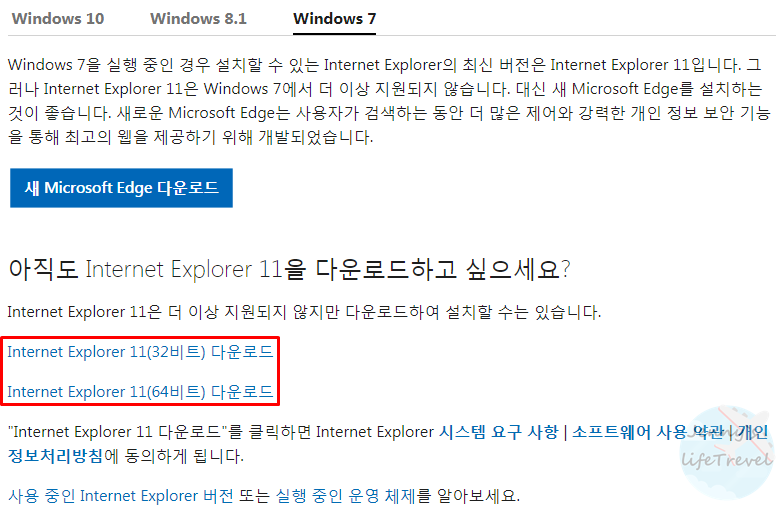
1. 마이크로소프트 익스플로러 11 업데이트 사이트로 접속합니다.
2. Windows 7 탭의 아래에서 자신의 컴퓨터 비트수에 맞는 Internet Explorer 11 다운로드를 클릭합니다.
자신의 컴퓨터 비트 수를 모르시겠다면 윈도우 32비트 64비트 확인 방법을 참고 하시길 바랍니다.


3. 인터넷 익스플로러 11 설치를 누릅니다.
4. 다시 시작 또는 나중에 다시 시작을 선택합니다.

5. 익스플로러 11 업데이트가 완료되었습니다.





